编辑:系统城
2015-01-26 14:12:57
来源于:系统城
1. 扫描二维码随时看资讯
2. 请使用手机浏览器访问:
http://wap.xtcheng.cc/xtjc/1342.html
手机查看
Win8升级Win8.1后,不少用户会遇到在桌面右下角处会提示“Windows 8.1 Secure Boot未正确配置”的字样,这是因为安全启动被禁用或没有正确配置,用户可以按照下面的两个方法来将这个字样去除。
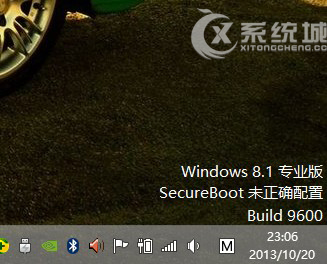
方法一:
1、进入BIOS,找到secure boot mode 回车改为custom这时下面的选项就可以选了。

2、回车key msnagement,找到install all factory default keys回车,选YES再回车,下面各项右边都变成 installed就行了。
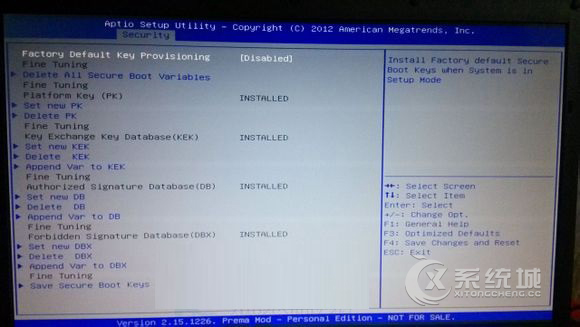
3、退到上一级界面,将secure boot mode改回standard保存退出,重启电脑,开始桌面水印去除完成。
方法二:
下载微软发布的补丁KB2902864,用来消除Windows 8.1和Windows Server 2012 R2中“Windows 8.1 Secure Boot没有正确配置”水印。遇到该问题的用户可以下载KB2902864补丁,安装后需要重启计算机。KB2902864提供了三个版本,分别是x86 Windows 8.1版本、x64 Windows 8.1版本、x64 Windows Server 2012 R2版本

重新设置BIOS或是下载Win8.1补丁KB2902864都是能够快速去除Win8.1桌面右下角出现Secure Boot未正确配置的水印,用户可根据自己的熟练性来选择任意一种方法。

微软推出的Windows系统基本是要收费的,用户需要通过激活才能正常使用。Win8系统下,有用户查看了计算机属性,提示你的windows许可证即将过期,你需要从电脑设置中激活windows。

我们可以手动操作让软件可以开机自启动,只要找到启动项文件夹将快捷方式复制进去便可以了。阅读下文了解Win10系统设置某软件为开机启动的方法。

酷狗音乐音乐拥有海量的音乐资源,受到了很多网友的喜欢。当然,一些朋友在使用酷狗音乐的时候,也是会碰到各种各样的问题。当碰到解决不了问题的时候,我们可以联系酷狗音乐

Win10怎么合并磁盘分区?在首次安装系统时我们需要对硬盘进行分区,但是在系统正常使用时也是可以对硬盘进行合并等操作的,下面就教大家Win10怎么合并磁盘分区。